Cum se schimbă limba în Windows 7
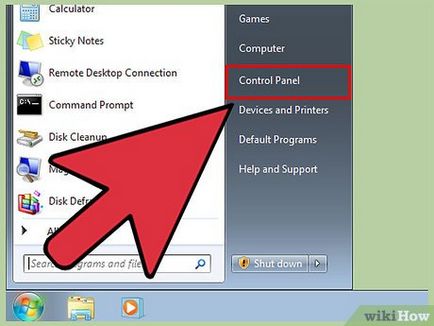
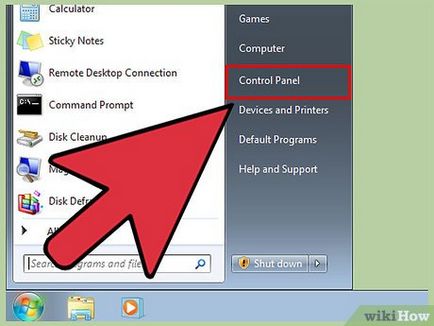
- Faceți clic pe "Start" - "Control Panel".
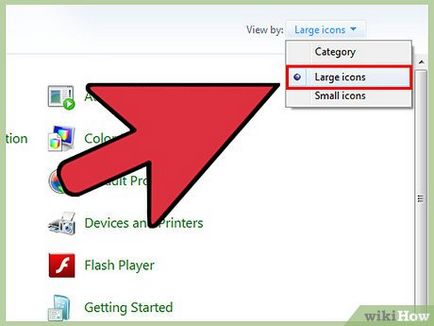
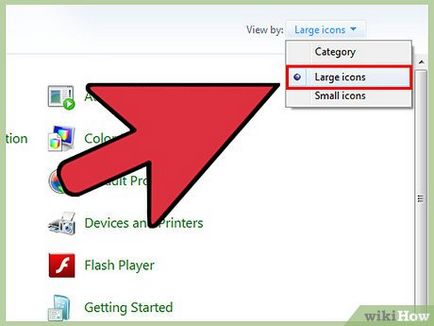
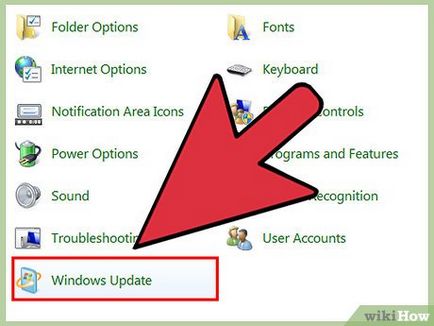
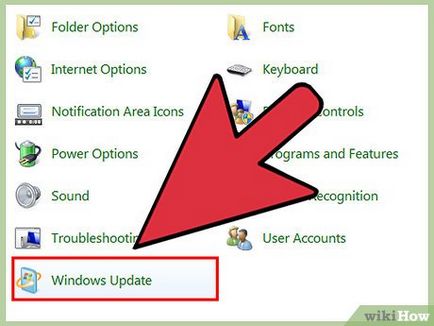
Apăsați «Windows Update.“ pachetele lingvistice pot fi descărcate prin centrul upgrade-ul sistemului.
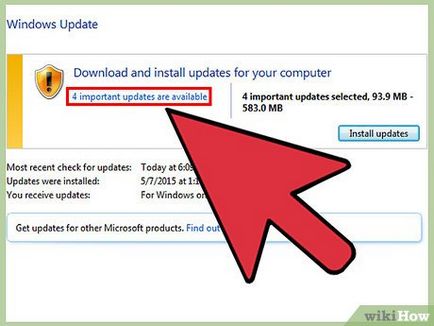
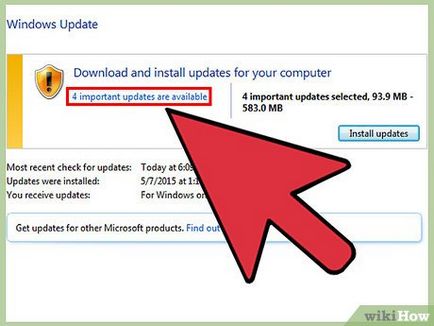
Faceți clic pe „actualizări opționale sunt disponibile.“ Dacă nu vedeți acest link, faceți clic pe „Verificați pentru actualizare.“
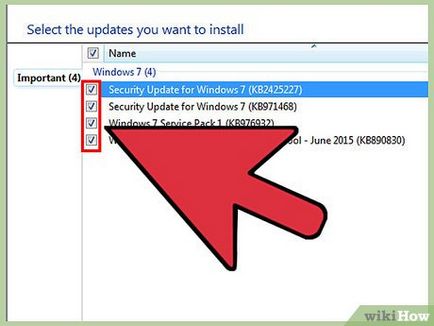
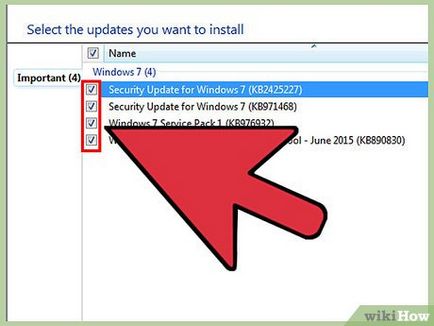
Selectați caseta de lângă pachetul lingvistic dorit. Apoi, faceți clic pe OK.
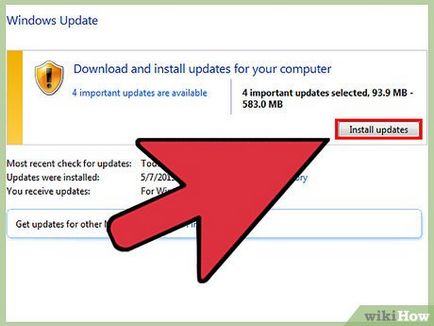
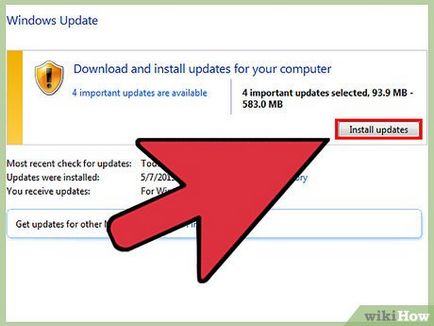
- Pentru a descărca un pachet lingvistic poate dura câteva minute.
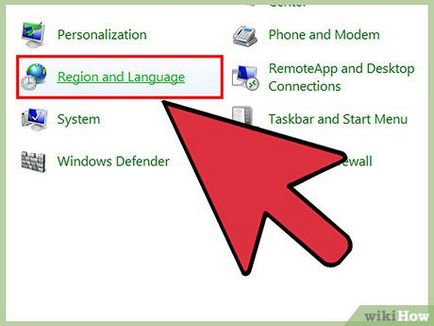
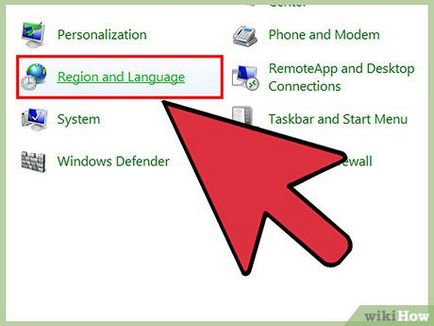
Du-te înapoi la fereastra Control Panel și faceți clic pe „Opțiuni regionale și lingvistice.“ Faceți clic pe fila „Tastaturi și limbi“.
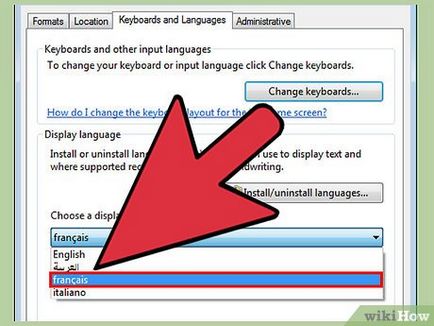
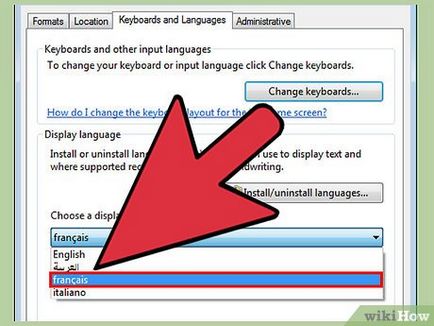
Dați clic pe „Language“ și selectați-l în limba pe care le-ați descărcat recent și instalat. În acest meniu veți vedea toate limbile instalate pe sistemul dumneavoastră. [2]
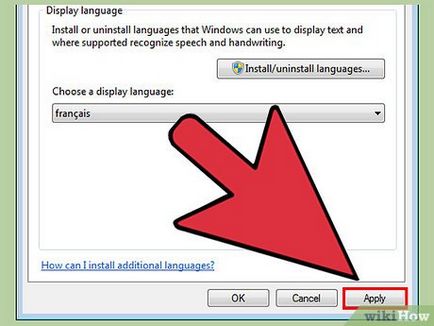
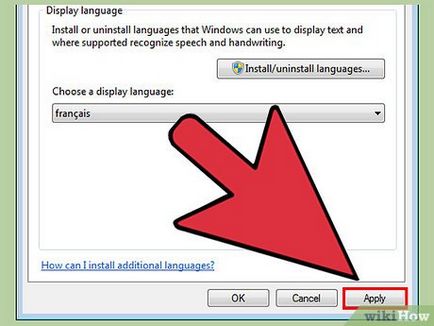
Dați clic. Se aplică. și apoi faceți clic pe Log Off. Modificările vor intra în vigoare data viitoare când vă conectați la Windows.
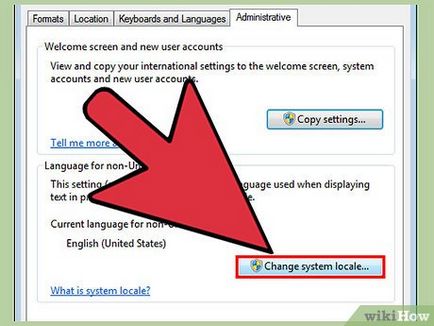
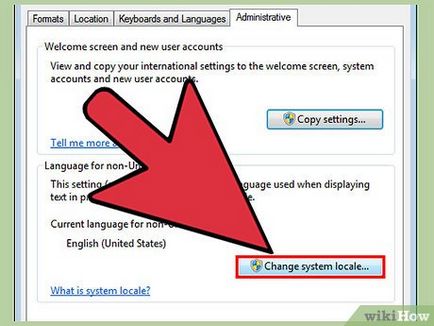
- Deschideți Panoul de control și faceți clic pe „Opțiuni regionale și lingvistice.“
- Faceți clic pe tab-ul „Advanced“ și apoi faceți clic pe Modificați limba de sistem.
- Evidențiați descărcat și instalat limba dvs. și faceți clic pe OK. Apoi reporniți computerul. [3]
Metoda 2 din 3:
Limba (orice versiune de Windows 7) Editare
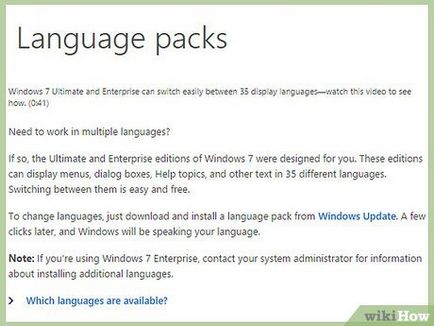
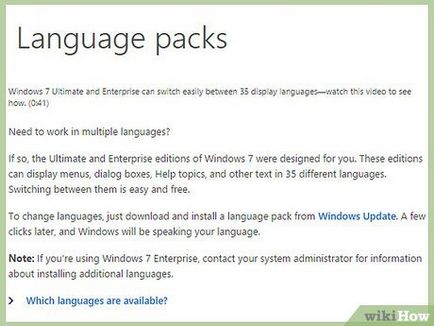
Explicarea diferenței dintre un pachet de limbă și un pachet de interfață lingvistică (LIP). pachetele lingvistice sunt acceptate numai în Windows Ultimate / Enterprise și de a converti aproape toate interfață de sistem la limba dorită. Limba Interface Pack (LIP) - este un pachet mic, cu care se poate traduce în limba în care doriți doar partea de bază a interfeței sistemului; în acest caz, este nevoie de o limbă de interfață de bază, așa cum va fi tradus doar parțial. [4]
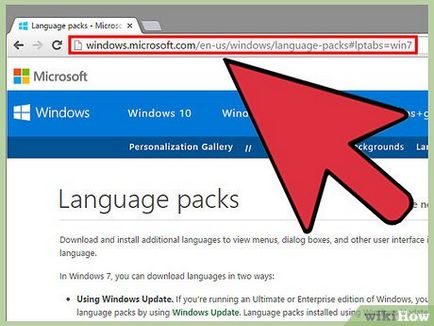
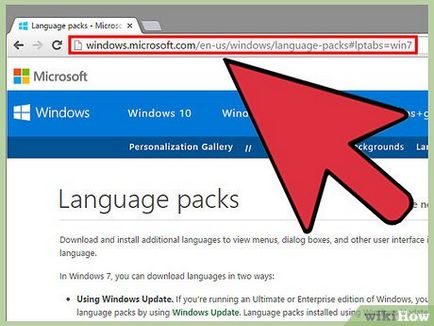
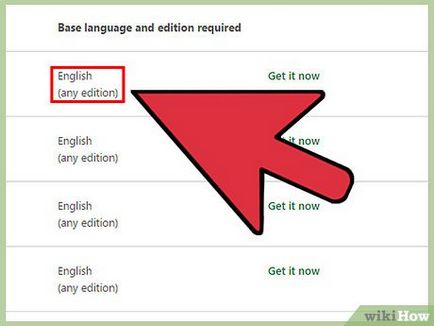
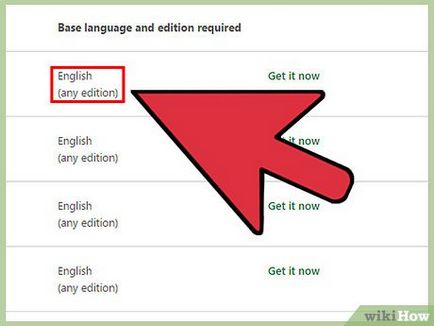
- În cazul în care pachetul de instalare necesită Windows Ultimate / Enterprise, actualizați sistemul la această versiune, și apoi modificați limba interfeței.
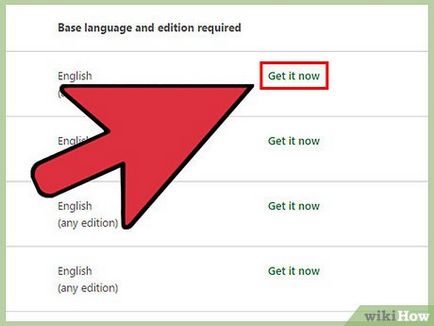
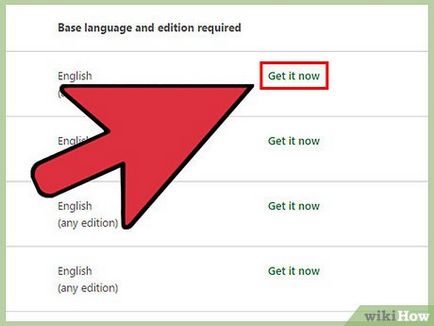
Faceți clic pe „Descărcați acum“. O pagină de interfață Pack ați ales. Toate informațiile de pe această pagină va fi afișată în limba dvs. preferată.
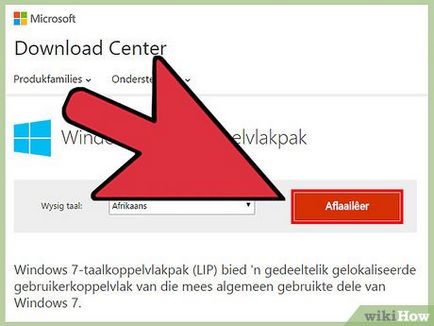
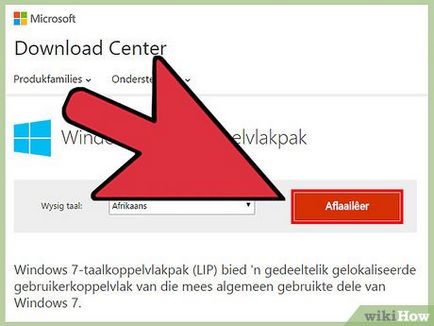
Faceți clic pe „Descărcați“. O nouă fereastră se deschide cu o listă de fișiere pentru a descărca.
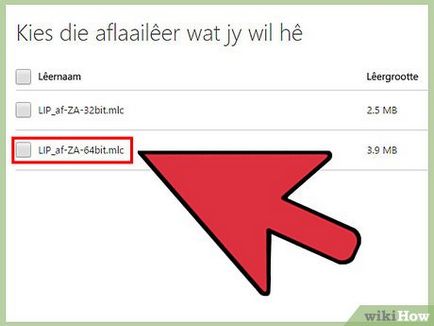
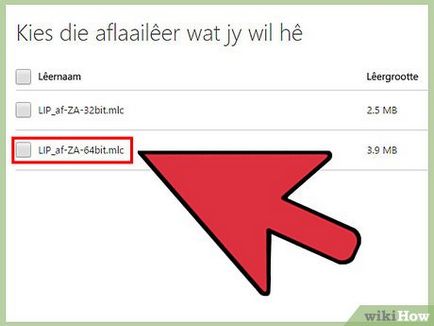
Evidențiați fișierul care corespunde cu bitul sistemului dvs. (32 de biți sau 64 de biți). Dacă nu știți capacitatea sistemului, faceți clic pe „Start“, faceți clic dreapta pe „Computer“ și faceți clic pe „Properties“. Găsiți capacitatea sistemului în linia de „tip de sistem“.
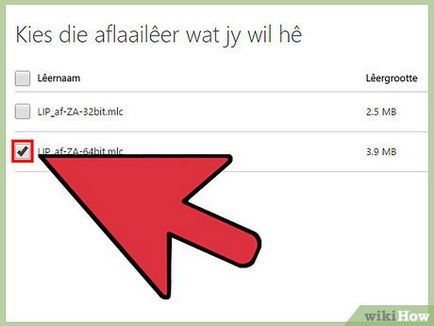
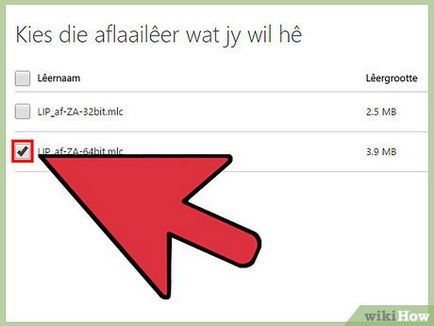
Aproape ați selectat un fișier, bifați caseta și faceți clic pe „Descărcați“. Limba Interface Pack este descărcat în folderul pentru descărcări.
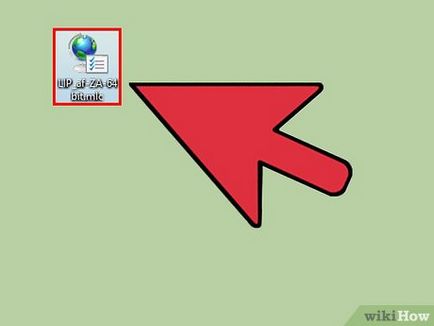
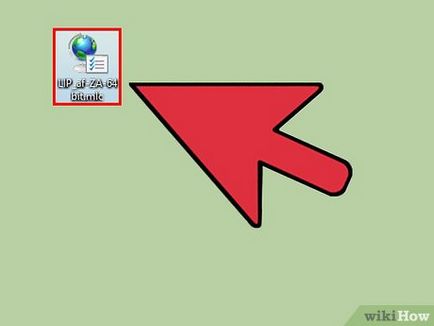
- Citiți și acceptați termenii interfeței ambalaj utilizare a limbii.
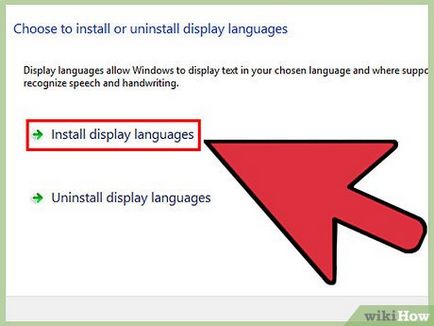
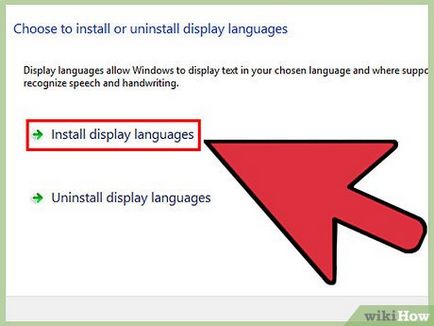
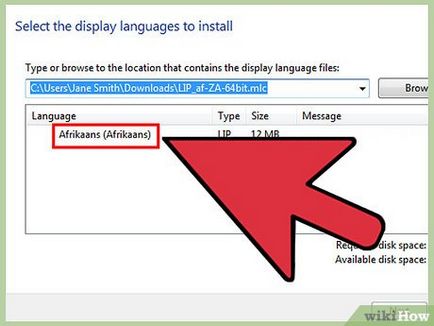
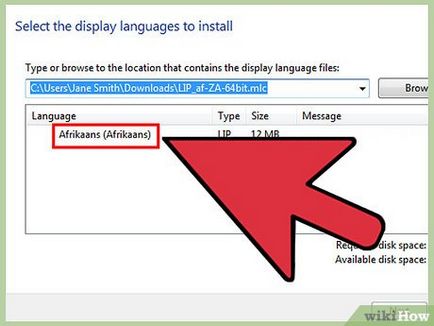
Așteptați finalizarea procesului de instalare pachet de interfață limba. Acest lucru va dura câteva minute.
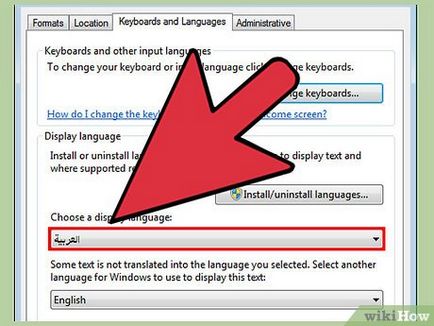
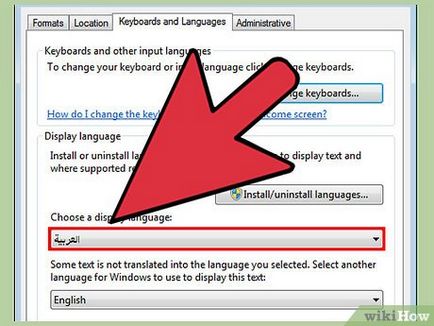
- Pentru a schimba ecranul de conectare, precum și conturi de utilizator, bifați caseta din opțiunea aflată sub lista de limbi.
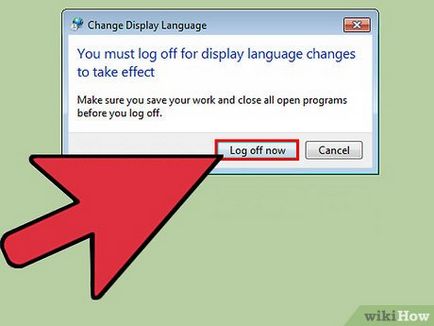
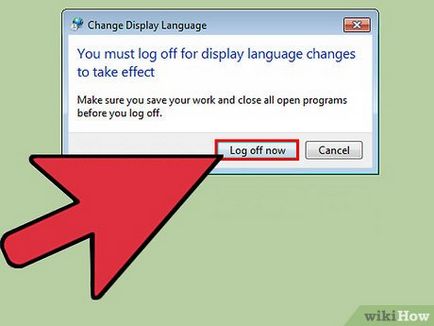
Ieși din sistem. Apoi log modificările să aibă efect. parte de interfață, nu sunt traduse în limba pe care doriți să fie afișat pe limba de interfață de bază.
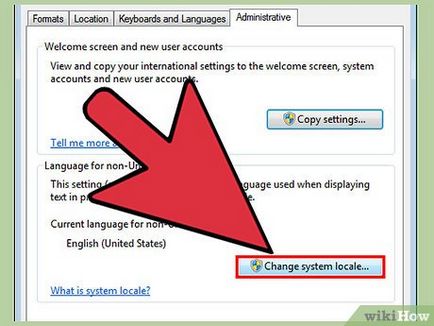
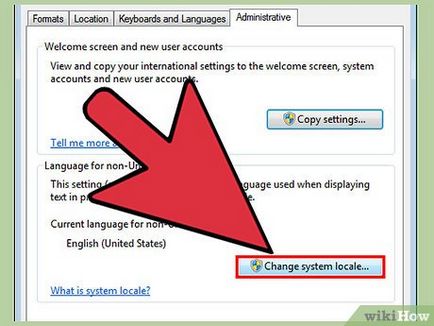
- Faceți clic pe "Start" - "Control Panel".
- Dați clic pe „Opțiuni regionale și lingvistice.“
- Faceți clic pe tab-ul „Advanced“ și apoi faceți clic pe Modificați limba de sistem.
- Evidențiați descărcat și instalat limba dvs., apoi reporniți computerul.